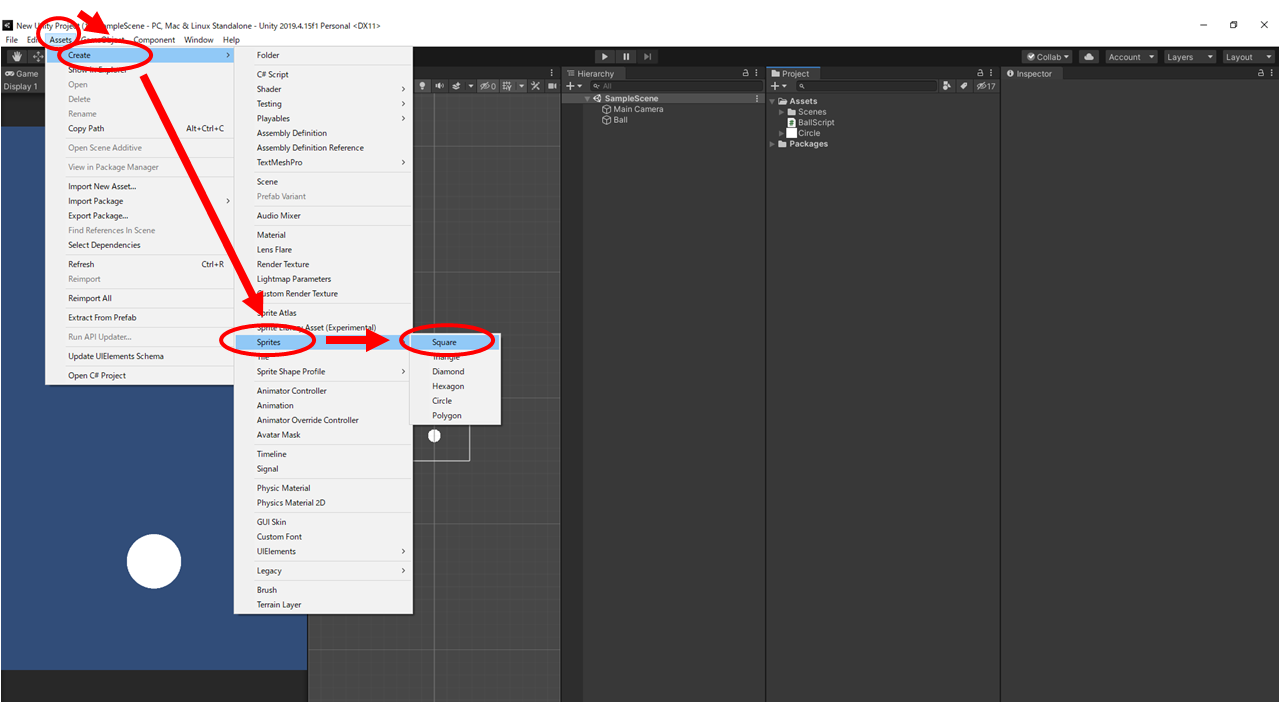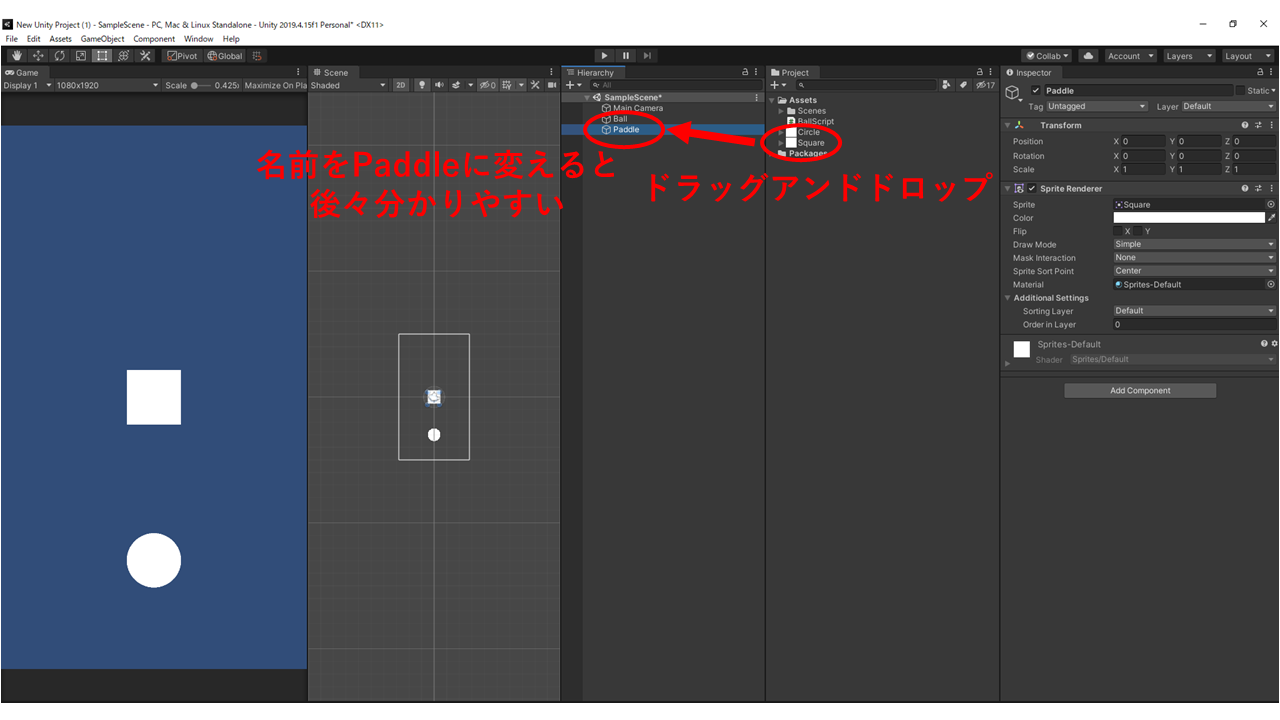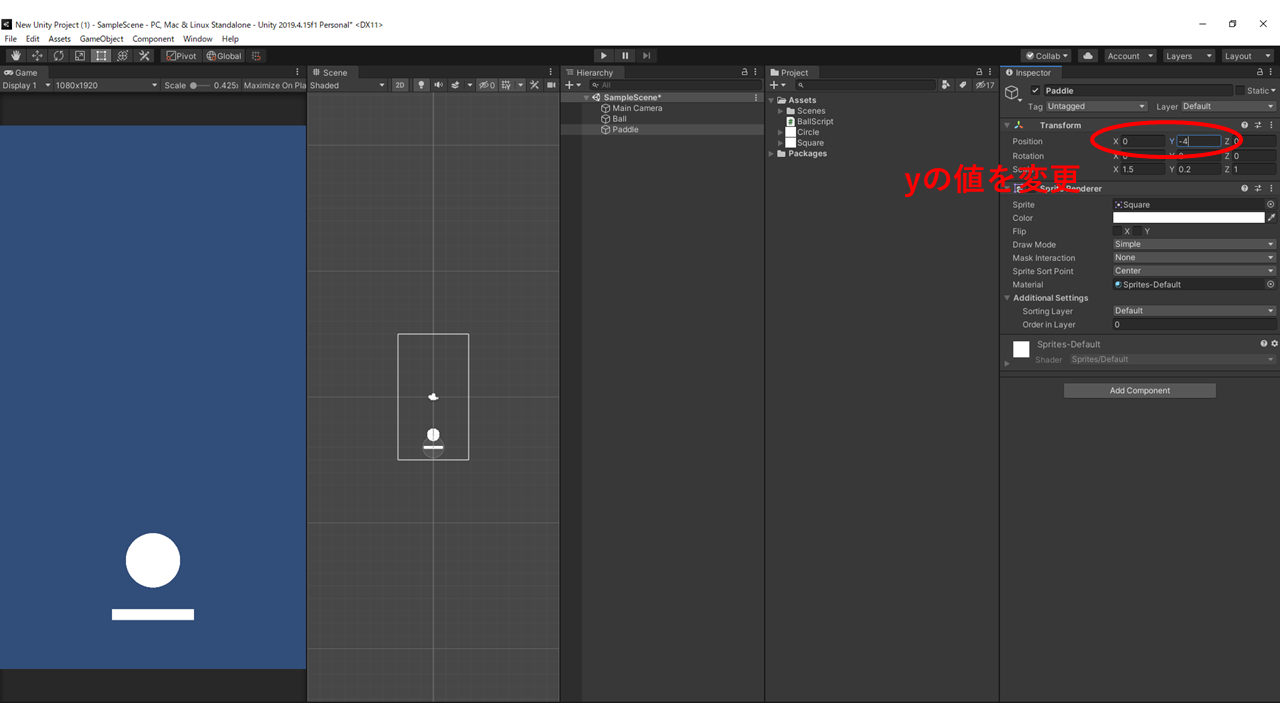▶
【Unity】3Dアクションゲームを作ろう!#7 ステージの作成(Skybox・落下判定)
▶
【Unity】3Dアクションゲームを作ろう!#8 ステージの作成(スイッチ・扉)
▶
【Unity】3Dアクションゲームを作ろう!#9 プレイヤーのHP管理
▶
【初心者Unity】JsonUtilityクラスでJSONを扱う方法
▶
【初心者Unity】スクリプトからコンポーネントを追加する方法
はじめに
今回は前回に引き続き、↓のゲームを作っていきます。
前回は、見事Ballが画面内を飛び回る姿を見ることができました。
今回はBallに引き続き、次の登場人物が出てきます。そう、Paddleです!
Paddleちゃんがいないと自由に飛び回るBallをプレイヤーがはじき返すことができません。。。
ということで今回は本ゲーム作成の第3段階「Paddleの作成」を行っていきます。
Paddleちゃん作成の流れですが、大きく分けて3工程で作成していきます。
(1)でPaddleを配置します。そして(2)でPaddleをプレイヤーが操作できるようにし、(3)ではPaddleでBallを跳ね返らせます。
こうして見ると簡単そうですね(笑)
実際、Ball作成の際に使った技術が再登場するので、割とサクサク進むかと思います。
それでは早速(1)から行ってみましょう!
第3段階:Paddleを作成しよう!(1)
それでは早速Paddleを配置します。
下の写真の通り、「Assets」→「Create」→「Sprites」→「Square」でクリックしていくと「Project」タブ内に「Square」が作られます。
ここではまだ画面の中にSquareなるものが現れていないかと思います。
次に下の写真(皆さんはタブの配置が私と違うと思いますが特に問題ないので続けていただいて大丈夫です。因みに私のタブ配置は私的にはめっちゃお勧めです(笑))の通り「Square」を「Hierarchy」タブにドラッグアンドドロップしましょう。
ついでに「Hierarchy」内のSquareの名前を「Paddle」に変えておくとよいかと思います。
いかがでしょうか?正方形の物体がGameタブ上に現れたのではないでしょうか?
しかしどうでしょう。。。なんかイメージしてたPaddleじゃない。。。?
そうですよね、Paddleと言ったらもっと細長かったような気がしますよね?(笑)
ということで今回はオブジェクトの形を変化させます
オブジェクトの形を変形するには、「Hierarchy」内の「Paddle」を選択し(もうされてるかな?)、「Inspecter」内の「Scale」項目を変更することで行うことができます。
他にも左上の方からカーソルで何となく変更することもできたりしますが、まあ今回は数字で厳密に行きましょう。
こちらを今回はxを1.5、yを0.2に変更しましょう。
するとどうでしょう??
スタイリッシュなPaddleが完成したのではないでしょうか??
ついでに、「Inspecter」内の「Position」項目でyを-4にしておくとちょうどいい感じの場所になります(これは画面のサイズに依るので各自で調整!)。
おわりに
今回はここまで!次回はPaddleを動かすところから始めていきます。
今回で感じたかと思いますが、大まかな流れはBallを作成した時と同じです。
ビビらずBallを思い出しながら気楽についてきてください!